
Πίνακας περιεχομένων:
- Συγγραφέας Lynn Donovan [email protected].
- Public 2023-12-15 23:45.
- Τελευταία τροποποίηση 2025-01-22 17:22.
1 Απάντηση
- Ανοίξτε α Ευρίσκων παράθυρο και μεταβείτε στον φάκελο χρήστη σας.
- Στο φάκελο χρήστη θα πρέπει να δείτε το λήψεις ντοσιέ.
- Σύρετε το λήψεις φάκελο στο μέρος που το θέλετε πλαϊνή μπάρα .
- Σύρετε το Λήψεις φάκελο στη δεξιά πλευρά της κάθετης γραμμής στο Προκυμαία .
Έτσι, πώς μπορώ να προσθέσω λήψεις στο Mac Dock μου;
Ανοίξτε το Finder στο MacOS. Τραβήξτε προς τα κάτω το μενού Finder "Go" και επιλέξτε "Home" Εντοπίστε το" Λήψεις » στον κατάλογο Home, κάντε κλικ και σύρετε το Λήψεις και ρίξτε το στη δεξιά πλευρά του Προκυμαία (αναζητήστε την αμυδρή γραμμή, πρέπει να είναι στη δεξιά πλευρά αυτής κοντά στα σκουπίδια)
Δεύτερον, πώς μπορώ να προσθέσω εικονίδια στην επάνω γραμμή του Mac μου; Ευτυχώς, η αναδιοργάνωσή τους είναι απλή, αφού ξέρετε πώς να το κάνετε.
- Κρατήστε πατημένο το πλήκτρο Command (?).
- Τοποθετήστε τον κέρσορα του ποντικιού πάνω από το εικονίδιο που θέλετε να μετακινήσετε.
- Κρατώντας πατημένο το αριστερό κουμπί του ποντικιού, σύρετε το εικονίδιο στην προτιμώμενη θέση σας στη γραμμή μενού.
- Αφήστε το αριστερό κουμπί του ποντικιού.
Εκτός από αυτό, πώς μπορώ να προσθέσω έγγραφα στην πλαϊνή γραμμή του Mac μου;
Προσθήκη αρχείου ή φακέλου
- Ανοίξτε ένα παράθυρο Finder κάνοντας κλικ στο εικονίδιο του στο Dock.
- Κάντε κλικ και σύρετε ένα αρχείο ή φάκελο στην πλαϊνή γραμμή.
- Τοποθετήστε το αρχείο ή το φάκελο στο σημείο που θέλετε να εμφανίζεται και αφήστε το κουμπί του ποντικιού.
Πώς μπορώ να αλλάξω την προβολή των λήψεων σε Mac;
Πάνω στο _ σου Μακ , κάντε κλικ στο εικονίδιο Finder στο παράθυρο Docktoopen a Finder. Επιλέξτε το φάκελο που θέλετε αλλαγή , μετά κάντε κλικ στο a Θέα κουμπί: Εικονίδιο, Λίστα, Στήλη ή Συλλογή. Επιλέξτε Θέα > Εμφάνιση Θέα Επιλογές, μετά ορίστε τις επιλογές που θέλετε. Να έχετε πάντα ανοιχτό το φάκελο σε αυτό θέα : Επιλέξτε το πλαίσιο ελέγχου "Πάντα ανοιχτό σε".
Συνιστάται:
Πώς μπορώ να τοποθετήσω το εικονίδιο του εκτυπωτή μου στη γραμμή εργασιών μου;

Κάντε δεξί κλικ στη γραμμή εργασιών σε μια κενή περιοχή χωρίς εικονίδια ή κείμενο. Κάντε κλικ στην επιλογή "Γραμμές εργαλείων" από το μενού που εμφανίζεται και κάντε κλικ στην επιλογή "Νέα γραμμή εργαλείων". Εντοπίστε το εικονίδιο εκτυπωτή που θέλετε να προσθέσετε στη γραμμή εργαλείων από τη λίστα επιλογών
Πώς μπορώ να προσθέσω πιστοποιητικά στην πρόσβαση στην κλειδοθήκη μου;

Οι διακομιστές Windows χρησιμοποιούν PKCS#12 –. pfx/. Για να ανοίξετε το Keychain Access, ξεκινήστε κάνοντας κλικ στο Go στο μενού Finder και επιλέξτε Utilities. Όταν ανοίξει το παράθυρο Utilities, αναζητήστε και κάντε κλικ στο εικονίδιο με το όνομα Keychain Access. Μέσα από το μενού Keychain Access, επιλέξτε Αρχείο > κάντε κλικ στην επιλογή Εισαγωγή στοιχείων. Περιηγηθείτε στο
Πώς μπορώ να κρύψω την πλαϊνή γραμμή στο iPad μου;
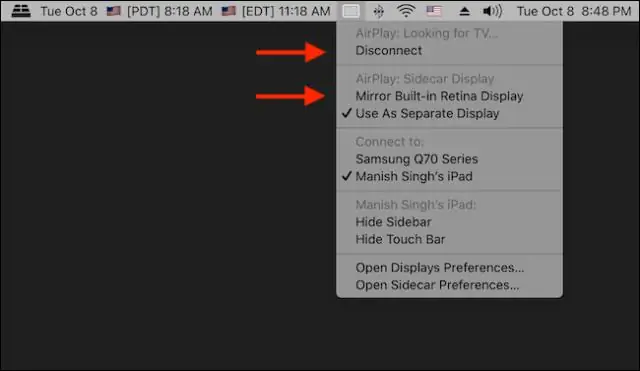
Πώς να: Απενεργοποιήστε τη λειτουργία Slide-Over Sidebar στο iPad Ανοίξτε την εφαρμογή "Ρυθμίσεις" στο iPad και μεταβείτε στο μενού "Γενικά". Πατήστε "Πολλαπλές εργασίες". Πατήστε το διακόπτη δίπλα στο "Να επιτρέπονται πολλαπλές εφαρμογές" για να τον αλλάξετε στη θέση "ΑΠΕΝΕΡΓΟΠΟΙΗΣΗ". (Όπως φαίνεται στο παρακάτω στιγμιότυπο οθόνης.) Κλείστε την εφαρμογή Ρυθμίσεις πατώντας το κουμπί Αρχική σελίδα. ΚΕΡΑΙΑ! Δεν υπάρχει πλέον η ενοχλητική λειτουργία Slide Over
Πώς μπορώ να αλλάξω τις ρυθμίσεις του υπολογιστή μου για να επιτρέπονται οι λήψεις;

Αλλαγή τοποθεσιών λήψης Στον υπολογιστή σας, ανοίξτε το Chrome. Επάνω δεξιά, κάντε κλικ στην επιλογή Περισσότερες ρυθμίσεις. Στο κάτω μέρος, κάντε κλικ στο Advanced. Στην ενότητα "Λήψεις", προσαρμόστε τις ρυθμίσεις λήψης: Για να αλλάξετε την προεπιλεγμένη τοποθεσία λήψης, κάντε κλικ στην Αλλαγή και επιλέξτε πού θέλετε να αποθηκεύονται τα αρχεία σας
Πώς μπορώ να αφαιρέσω στοιχεία από την επάνω γραμμή του Mac μου;

Η γραμμή μενού είναι η γραμμή στο επάνω μέρος της οθόνης του Mac σας. Δείτε πώς μπορείτε να μετακινήσετε ή να διαγράψετε τα εικονίδια που εμφανίζονται σε αυτό. 1. Για ενσωματωμένα βαρίδια μενού, απλώς κρατήστε πατημένο το πλήκτρο Command και, στη συνέχεια, σύρετε το εικονίδιο εκεί που θέλετε ή αφήστε το από τη γραμμή μενού για να το διαγράψετε
